- إذا قمت بإفراغ سلة المحذوفات عن طريق الخطأ في نظام التشغيل Windows 10 ، فلا يزال بإمكانك استعادة الملفات المفقودة.
- يجب أن تتجنب بشكل خاص القيام بأي شيء قد يكتب بيانات جديدة على القرص الصلب الخاص بك.
- تحتاج أيضًا إلى تثبيت برنامج استرداد ملفات تابع لجهة خارجية.
- قم بإجراء مسح كامل لجميع الملفات المفقودة على جهاز الكمبيوتر الخاص بك لاستعادتها.

سيحافظ هذا البرنامج على تشغيل برامج التشغيل الخاصة بك ، وبالتالي يحميك من أخطاء الكمبيوتر الشائعة وفشل الأجهزة. تحقق من جميع برامج التشغيل الخاصة بك الآن في 3 خطوات سهلة:
- تنزيل DriverFix (ملف تنزيل تم التحقق منه).
- انقر ابدأ المسح للعثور على جميع السائقين الإشكاليين.
- انقر تحديث برامج التشغيل للحصول على إصدارات جديدة وتجنب أعطال النظام.
- تم تنزيل DriverFix بواسطة 0 القراء هذا الشهر.
على الرغم من إفراغ ملف سلة المهملات قد يبدو أنه لا رجوع فيه ، فمن الممكن استعادة الملفات المحذوفة باستخدام برنامج استرداد الملفات. عندما تحذف "سلة المحذوفات" ملفًا ، يظل الملف "مخفيًا" على محرك الأقراص الثابتة بجهاز الكمبيوتر حتى تحل البيانات الجديدة مكانها. لهذا السبب ، لا يزال بإمكانك استعادة الملفات المفقودة ، ولكن عليك أن تكون حريصًا على عدم الكتابة فوقها في هذه العملية.
لتجنب الكتابة فوق الملفات المفقودة ، نوصي باستخدام جهاز الكمبيوتر الخاص بك بأقل قدر ممكن أثناء عملية الاسترداد. يجب أن تتجنب بشكل خاص القيام بأي شيء قد يكتب بيانات جديدة على محرك الأقراص الثابتة ، مثل حفظ الملفات وتثبيت برامج جديدة وما إلى ذلك - باستثناء اتباع الخطوات أدناه بالطبع.
ملاحظة: شبابيك استعادة النظام لا يستعيد الملفات المحذوفة. على الرغم من أن "استعادة النظام" تكون فعالة عادةً لمعظم أشكال الاسترداد ، إلا أنها تستعيد فقط إعدادات وتكوينات الكمبيوتر ، وليس الملفات. في الواقع ، يؤدي تشغيل System Restore (استعادة النظام) إلى الكتابة فوق المساحة الموجودة على القرص الصلب ، مما قد يؤدي إلى حذف ملفاتك إلى الأبد!
كيفية استرداد ملفات سلة المحذوفات المفقودة في نظام التشغيل Windows 10
اختيار برنامج استرداد الملفات وتثبيته
نظرًا لأن Windows 10 لا يتضمن برنامجًا لاستعادة الملفات ، فستحتاج إلى تنزيل واحد من جهة خارجية. لحسن الحظ ، هناك العديد من الخيارات الممتازة المتاحة عبر الإنترنت ، والعديد منها مجاني. سنستخدم ريكوفا في هذا البرنامج التعليمي ، ولكن الإجراء سيكون هو نفسه بالنسبة لأي برنامج استرداد ملفات آخر تقريبًا.
- قم بتنزيل الآن برنامج Recuva من الموقع الرسمي
عند تثبيت برنامج استرداد الملفات ، قد تحتاج إلى الاختيار بين "محمول" و "قابل للتثبيت". تحديد الخيار "محمول" سوف قم بتثبيت البرنامج وتشغيله في مجلد واحد ، بينما يقوم خيار "قابل للتثبيت" بتثبيت البرنامج في العديد من الملفات في جميع أنحاء الحاسوب.
نظرًا لأننا لا نريد إنشاء عدد كبير جدًا من الملفات الجديدة ، فمن الأفضل عادةً اختيار الخيار "محمول". سيسمح لك تحديد هذا الخيار أيضًا بتنزيل البرنامج على ملفجهاز تخزين خارجي، مما يقلل من إمكانية الكتابة فوق البيانات القيمة.
اقرأ أيضا:أفضل 11 برنامج لاستعادة الملفات للكمبيوتر الشخصي
البحث عن الملفات المفقودة
لنفترض أننا حذفنا عن طريق الخطأ "important_file.txt" - ملف نصي يحتوي على بعض البيانات غير المهمة - من سلة المحذوفات. يمكننا بسهولة استعادة هذا الملف باستخدام برنامج استرداد الملفات من القسم السابق.
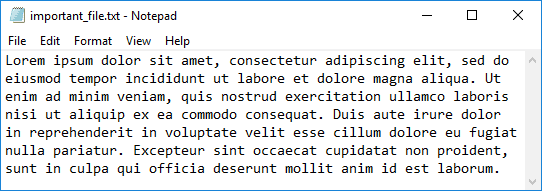
على الرغم من أن هذا البرنامج التعليمي سيحتوي على برنامج Recuva ، يجب أن تكون الخطوات متشابهة مع أي برنامج لاستعادة الملفات اخترته.
- افتح برنامج Recuva وحدد "التالي".

- حدد نوع الملف الذي تريد البحث عنه. نظرًا لأن ملفنا عبارة عن مستند نصي (.txt) ، يمكننا تحديد "كل الملفات" أو "المستندات" ، لكننا سنختار "جميع الملفات" لتكون آمنة.
- انقر فوق {التالي."

- حدد "في سلة المحذوفات" من قائمة مواقع الملفات. يجب أن يكون هذا الخيار متاحًا لكل نوع من أنواع المستندات المدرجة في الخطوة السابقة.
- انقر فوق {التالي."

- انقر فوق "ابدأ" وانتظر حتى يكتمل الفحص. سيؤدي تحديد خيار "الفحص العميق" إلى زيادة فرص العثور على الملف ، على الرغم من أن الأمر قد يستغرق بعض الوقت الإضافي.

- حدد ملفك من قائمة الملفات المستردة وانقر على "استرداد".

في هذه المرحلة ، يجب على Recuva استعادة ملفك بالكامل إلى الموقع الذي تختاره. إذا فشل الفحص في تحديد موقع ملفك ، فحاول البحث باستخدام معلمات أكثر عمومية ، أو قم بتشغيل "الفحص العميق" لضمان إجراء بحث شامل. إذا فشلت هذه الخطوات ، فقد ترغب أيضًا في محاولة استخدام برنامج استرداد ملفات مختلف.
هل لديك برنامج استرداد ملفات مفضل أو قصة حول تحديد موقع ملف مفقود؟ اترك تعليقا وانضم إلى المناقشة!

![كانت هناك مشكلة في الاتصال بخادم Excel خطأ [Fix]](/f/16a620a1a1bb904635aa7370a4970c46.jpg?width=300&height=460)
